1、首先我们点击电脑桌面“word2003”打开,如下图
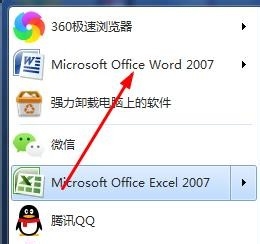
2、然后点击工具栏中“插入”,选择“表格”点击,如下图
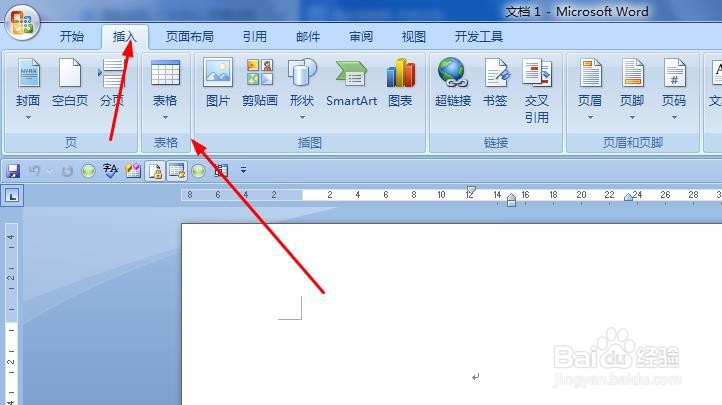
3、点击“插入表格”,如下图

4、接着在打开的“插入表格”对话框内,设置表格列数和行数为1列39行,如下图
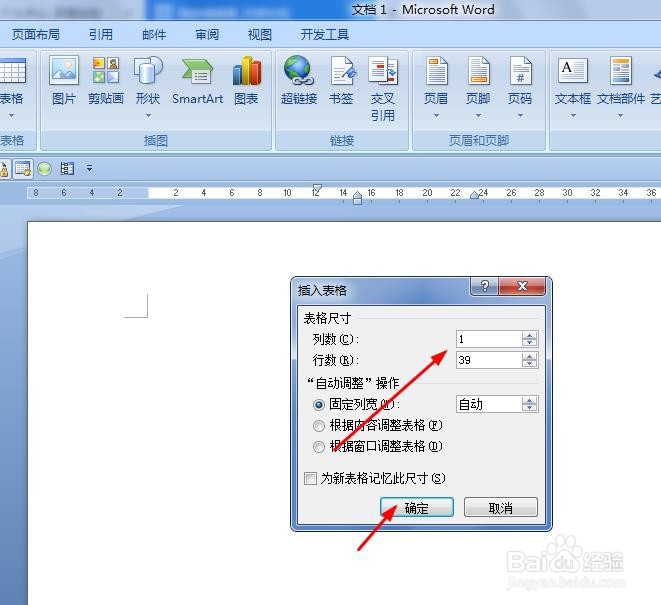
5、点击确定后,在word中会显示出表格,然后点击右键选择“表格属性”,如下图

6、在弹出的窗口中,在“行”一栏中勾选“指定高度”,然后指定高度设置为“0.5”,点击确定。如下图
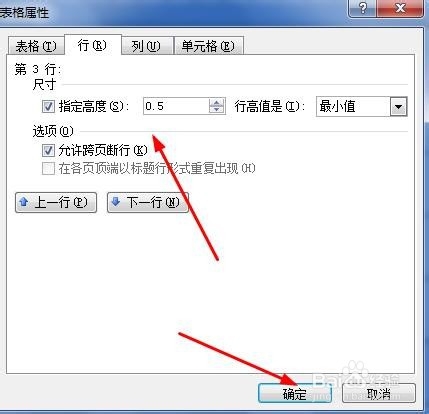
7、同样在表格属性对话框中,“表格”一栏中点击“边框和边纹”打开,如下图
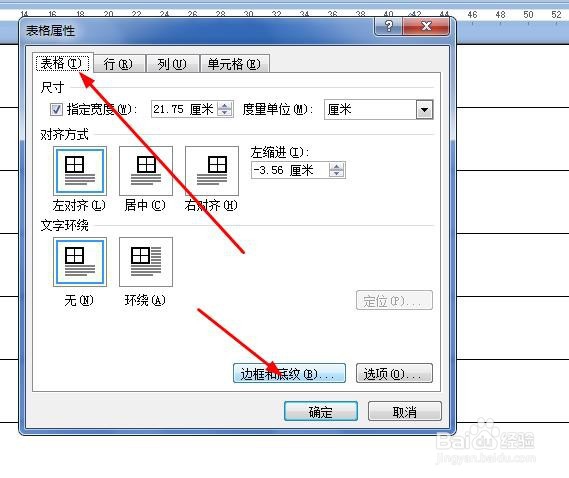
8、接着在打开的窗口中,“边框”一栏中点击“颜色”设置成绿色,再点击“确定”,如下图
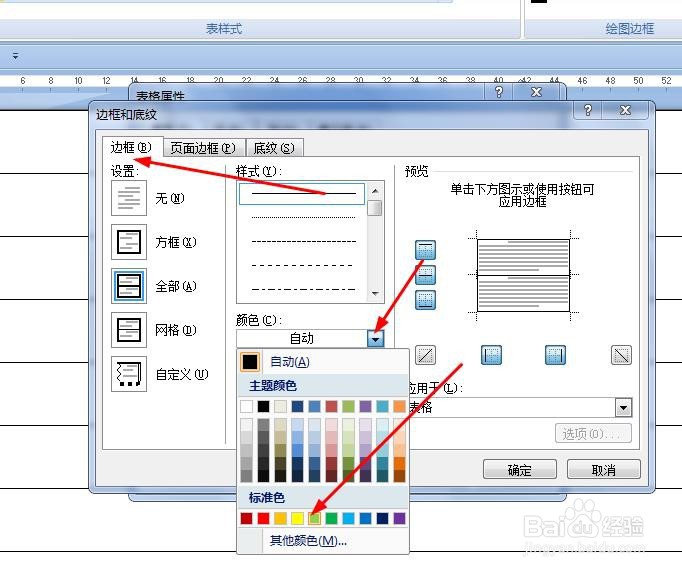
9、然后我们鼠标选中前三行表格,再鼠标点击右键,选中“表格属性”打开,如下图

10、在“表格属性”窗口中,表格一栏选择“边纹和底纹”打开,如下图

11、最后我们打开的窗口中点击“边框”,然后在该一栏中点击“样式”选择虚线,接着点下预览一栏中内箭头所指的位置,再点击“确定”即可制作拼音格成功。
